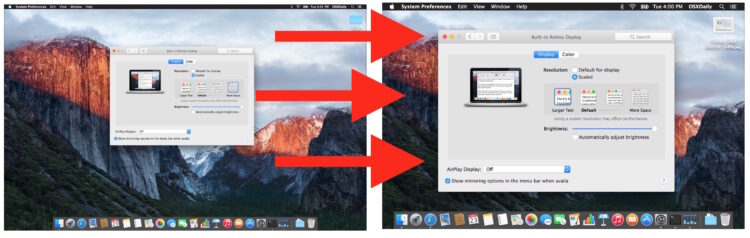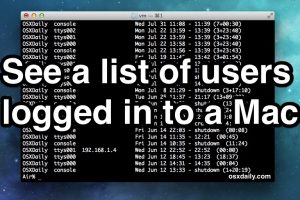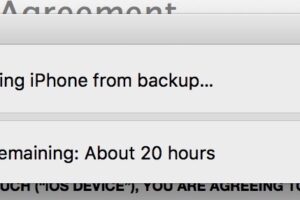macOS Big Sur lent ou lent? 8 conseils pour accélérer à nouveau le Mac
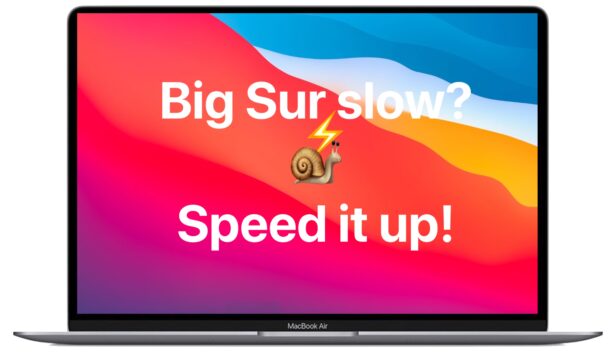
Certains utilisateurs de Mac pensent que macOS Big Sur est plus lent, à la traîne ou a de moins bonnes performances sur leurs Mac par rapport aux versions précédentes du logiciel système macOS. Si vous avez remarqué une dégradation des performances depuis la mise à jour ou l'installation de macOS Big Sur, il peut y avoir une bonne raison à cette lenteur, ou cela peut être dû à divers autres facteurs. Ne vous inquiétez pas, car il pourrait très bien y avoir une solution simple.
Nous allons passer en revue quelques raisons possibles pour lesquelles macOS Big Sur semble lent sur un Mac, ainsi que des conseils et des astuces et astuces générales pour accélérer à nouveau les choses.
8 conseils pour accélérer macOS Big Sur
Pourquoi le Mac avec Big Sur fonctionne-t-il lentement? Et que pouvez-vous y faire? Passons en revue quelques-unes des possibilités et options pour résoudre les problèmes de performances potentiels.
1: Mac lent juste après la mise à jour de macOS Big Sur? Attends ça!
Si vous venez de mettre à jour macOS Big Sur et que vous pensez que le Mac est plus lent que d'habitude, le meilleur plan d'action est de garder le Mac éveillé, branché (s'il s'agit d'un ordinateur portable) et de le laisser reposer pendant un moment (peut-être du jour au lendemain). ou pour une nuit) - en gros, dépêchez-vous et attendez. Je sais que cela ressemble à un conseil étrange, mais voici la logique derrière cela: après une mise à jour majeure du logiciel système macOS, le Mac effectue diverses routines de maintenance dans les coulisses, il réindexe le lecteur pour Spotlight et Siri, et des applications comme Photos peuvent également réindexer.
Donc, fondamentalement, laissez le Mac allumé pendant la nuit, peut-être pendant quelques nuits consécutives, et laissez ces processus d'indexation et d'optimisation se terminer. Lorsqu'ils ont terminé, les performances du Mac devraient être nettement meilleures, voire complètement revenues à la normale.
C'est souvent la principale raison pour laquelle les utilisateurs de Mac pensent qu'un nouveau système d'exploitation est plus lent qu'une version précédente, alors ne négligez pas ce simple conseil!
2: Vérifiez l'utilisation du processeur dans le moniteur d'activité pour les applications, les processus, etc.
Si un Mac se sent lent ou lent, une façon de trouver éventuellement le coupable consiste à vérifier le moniteur d'activité pour les processus qui utilisent le ralentissement. C'est un peu avancé pour agir, mais c'est assez simple pour remarquer que cela peut être utile.
Ouvrez le moniteur d'activité en ouvrant Spotlight (commande + barre d'espace) et en tapant «moniteur d'activité», puis en appuyant sur la touche retour.
Une fois Activity Monitor ouvert, choisissez l'onglet CPU pour trier les processus par pourcentage d'utilisation du processeur - cela vous montre essentiellement quels processus ou applications sur le Mac consomment du processeur, en pourcentage des ressources CPU disponibles. Si vous voyez quelque chose utilisant un processeur important, c'est probablement la cause de vos ralentissements.
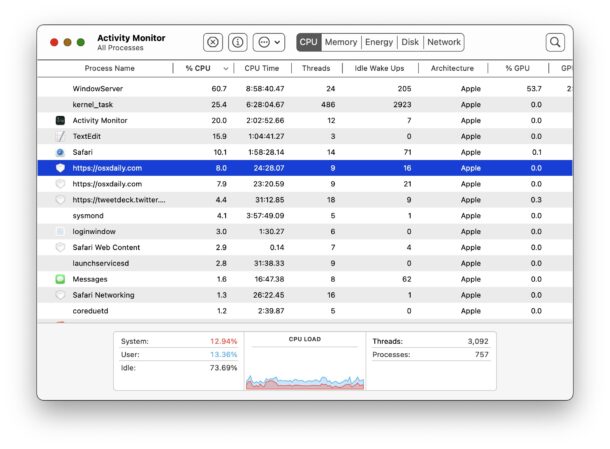
Par exemple, si vous voyez un processus système comme 'mds' ou 'mds_stores' utilisant un processeur lourd, c'est probablement parce que Spotlight réindexe le lecteur, et le conseil précédent d'attendre devrait résoudre ce problème.
Un autre exemple de processus natif utilisant l'utilisation du processeur est `` WindowServer '', et si vous voyez que l'utilisation de beaucoup de processeur (comme le montre la capture d'écran ici à 68%), vous pouvez avoir trop de fenêtres ouvertes ou d'applications ouvertes sur le Mac, et / ou des éléments tels que la transparence de la fenêtre et les effets visuels peuvent ralentir l'affichage des applications ouvertes et des fenêtres, car chaque effet visuel sophistiqué nécessite des ressources système pour être rendu et paraître élégant. Nous aborderons plus en détail l'aspect des effets visuels des ralentissements du système sous peu, mais la première chose à essayer est de fermer les fenêtres ou les applications.
Bien sûr, de nombreuses applications utilisent un processeur lourd pour accomplir des tâches, ce qui ralentira le Mac pour ce faire. Par exemple, si vous exportez un projet de film à partir d'iMovie et qu'il utilise un processeur lourd, et que le Mac semble très lent, c'est normal et prévisible, alors laissez iMovie terminer la tâche à accomplir.
Souvent, vous pouvez voir des applications tierces utilisant également un processeur lourd, et celles-ci peuvent être fermées manuellement ou inspectées directement en accédant à cette application ouverte et en voyant ce qu'elle fait. Parfois, la mise à jour de ces applications peut résoudre le problème ou les quitter.
Si vous êtes à l'aise pour le faire, vous pouvez utiliser la fonctionnalité Mac Forcer la fermeture de l'application, ou même supprimer ou désinstaller complètement les applications qui ne se comportent pas comme prévu. Assurez-vous simplement de ne pas forcer à quitter les tâches aléatoires dont vous n'êtes pas sûr, car vous pourriez causer un problème avec le Mac, ou vous retrouver en train de perdre des données avant qu'elles ne soient enregistrées, ou de vous déconnecter, ou de causer d'autres problèmes qui nécessiteraient un redémarrage.
3: Tenez compte de vos messages
Si vous utilisez l'application Messages sur le Mac pour parler aux gens, et si vous envoyez et recevez de nombreuses vidéos, autocollants, GIF animés et autres choses de cette nature, vous remarquerez peut-être que le Mac ralentit lorsque ces conversations de messages actives sont ouvertes sur le Mac.
Vous remarquerez peut-être que les GIF animés peuvent être particulièrement lents, car ils sont lus à plusieurs reprises à l'écran.
Il n'est pas nécessaire de supprimer ou de supprimer les messages, cependant, tout ce que vous avez à faire est d'attendre que le GIF animé quitte l'écran ou de sélectionner un autre fil de discussion, ce qui entraînera l'arrêt constant de la lecture du GIF animé.
En utilisant l'astuce du moniteur d'activité susmentionnée, vous pouvez le remarquer directement; si vous avez un fil de discussion avec beaucoup de GIF animés en cours et que vous ouvrez le moniteur d'activité, ne soyez pas surpris de voir des «messages» utilisant un processeur.
4: désactiver la transparence de la fenêtre et utiliser réduire le mouvement
Les effets visuels peuvent donner un aspect assez sophistiqué au Mac, mais ils peuvent également entraîner des ralentissements du système, en particulier si vous avez beaucoup de fenêtres et d'applications ouvertes, ou si le Mac est plus ancien ou a moins de ressources système en général. En conséquence, une façon d'accélérer macOS Big Sur (et la plupart des autres versions modernes de Mac OS également) consiste simplement à désactiver la transparence de la fenêtre et à utiliser la fonction Réduire le mouvement.
- Ouvrez le menu, Apple, ouvrez «Préférences Système», puis sélectionnez le panneau de préférences «Accessibilité»
- Choisissez les paramètres «Affichage»
- Cochez les cases "Réduire le mouvement" et "Réduire la transparence"
- Quitter les Préférences Système
Vous verrez un changement immédiat dans l'apparence visuelle des choses lorsque la transparence est désactivée, et les fenêtres, barres latérales, barres de titre, barre de menus et autres aspects de l'interface n'auront plus d'effet translucide. Vous remarquerez également beaucoup moins d'animations de zips et de zooms, et à la place, avec l'option Réduire le mouvement activée, vous constaterez qu'une animation de fondu est utilisée à la place. L'effet net est une moindre utilisation des ressources système car il y a moins de ressources nécessaires pour dessiner l'interface, et souvent un Mac plus rapide aussi.
La possibilité de réduire la transparence sur Mac et de réduire le mouvement existe depuis un certain temps, et ces conseils peuvent également aider à accélérer d'autres versions de logiciels système plus anciennes.
5: Nettoyer un bureau encombré
Si votre bureau Mac est rempli et regorge de fichiers et de dossiers, cela peut entraîner une lenteur générale du Mac.
La raison est assez simple; chaque fichier ou dossier sur le bureau Mac utilise des ressources système pour dessiner une vignette et la conserver à l'écran. Ainsi, avoir moins de ces éléments à l'écran utilise moins de ressources système.
Envisagez de tout vider du bureau dans un dossier pour que le contenu ne soit pas toujours à l'écran, ou vous pouvez masquer toutes les icônes du bureau sur le Mac à l'aide d'une commande Terminal si vous ne souhaitez pas utiliser le bureau en général.
Cette astuce n'est pas limitée à macOS Big Sur, cela s'applique également à toutes les versions de macOS.
6: Installer les mises à jour macOS disponibles
Chaque nouvelle mise à jour du logiciel système de macOS Big Sur inclura des corrections de bogues et des améliorations, et s'il existe des problèmes de performances connus, ils seront probablement détectés et publiés dans les mises à jour ponctuelles. Par conséquent, gardez votre système macOS Big Sur à jour. Assurez-vous simplement de sauvegarder votre Mac avant d'installer une mise à jour du logiciel système.
- Dans le menu Apple, allez dans «Préférences Système» puis choisissez «Mise à jour logicielle»
- Installez toutes les mises à jour du logiciel système disponibles pour macOS Big Sur (comme macOS Big Sur 11.1, 11.2, etc.)
7: Mettre à jour les applications Mac
La mise à jour des applications Mac peut également aider à améliorer les performances, alors n'oubliez pas de les mettre à jour non plus.
Vous pouvez trouver des mises à jour de nombreuses applications Mac dans la section Mises à jour du Mac App Store.
Les applications non téléchargées ou installées via le Mac App Store sont souvent mises à jour indépendamment, ou via l'application elles-mêmes, ou via le site Web des développeurs d'applications. Par exemple, Google Chrome se mettra à jour automatiquement de lui-même.
Assurez-vous de garder les applications Mac à jour pour des performances optimales.
8+: Autres causes de ralentissements Mac
Il y a d'autres raisons pour lesquelles les Mac peuvent également se sentir lents, et certaines sont plus uniques à macOS Big Sur et même à l'architecture Mac plus récente. Considérez les possibilités suivantes:
- Une connexion Internet lente peut rendre un Mac lent lors de l'exécution de tâches en ligne. Si le Wi-Fi est plus lent ou ne fonctionne pas après l'installation de macOS Big Sur, suivez ces conseils pour vous aider à résoudre les problèmes de Wi-Fi de macOS Big Sur.
- Un effet secondaire d'une connexion Internet lente est que parfois le Mac lui-même fonctionnera plus lentement, en raison de la façon dont les versions modernes de macOS sont conçues pour appeler Apple (via Internet) avant de lancer un processus ou une application. Lire "Slow by Design" pour en savoir plus sur ce problème bien documenté, qui a tendance à être plus un problème pour les utilisateurs utilisant des VPN ou des fournisseurs de services Internet plus lents. Il n'y a pas de bonnes solutions à cela si c'est votre problème, à part la désactivation du Wi-Fi (peu pratique) ou la désactivation de SIP (non recommandé)
- Considérez certains problèmes courants avec macOS Big Sur et comment les dépanner et les résoudre, car ils peuvent avoir un impact sur les performances
- Si vous avez migré vers un nouveau Apple Silicon Mac avec Big Sur à partir d'un Mac Intel, vous remarquerez peut-être des ralentissements des performances depuis le lancement initial des applications Rosetta 2 qui ne sont pas encore mises à jour pour être natives d'Apple Silicon.
- Si vous n'avez pas redémarré le Mac depuis longtemps, envisagez de le faire. Vous pouvez utiliser le mécanisme de redémarrage simple dans le menu Apple de MacOS
Si les performances du système Big Sur sont complètement inutilisables, vous pouvez toujours rétrograder de macOS Big Sur vers Catalina ou Mojave ou une version antérieure du logiciel système Mac, en supposant que vous ayez de toute façon une sauvegarde Time Machine récente.
Votre Mac se sent-il plus lent après l'installation de macOS Big Sur? Est-ce que ça se sent plus vite? Ou pas de différence de performance du tout? Si votre Mac se sent plus lent avec Big Sur, les conseils ci-dessus ont-ils été utiles pour améliorer les performances? Faites-nous part de vos propres expériences, conseils, suggestions et opinions dans les commentaires!